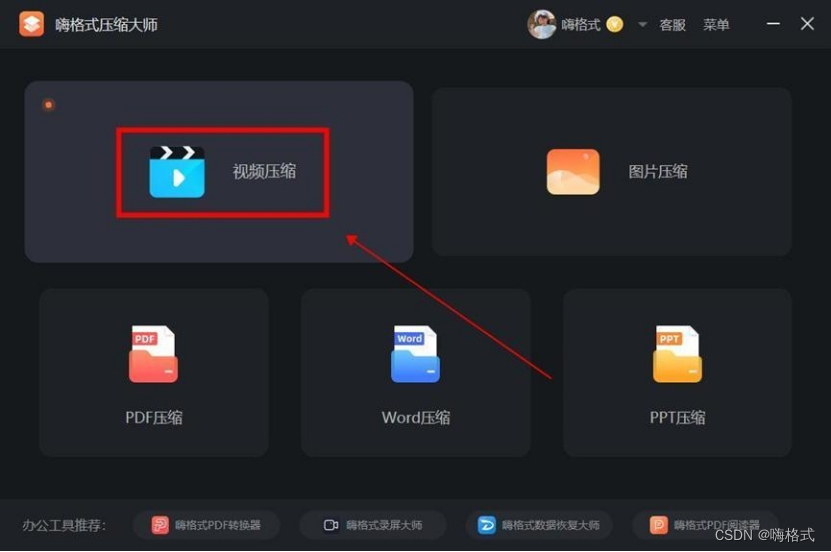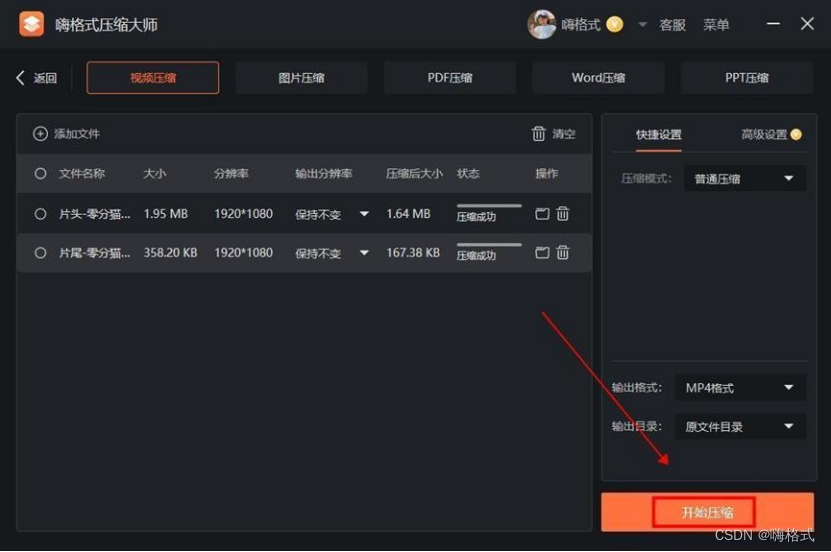大家好,欢迎来到IT知识分享网。
内存越大,运行越快,程序之间的切换和响应也会更加流畅。但是随着时间的增加,还是堆积了越来越多的各种文件,导致内存不够用,下面就像大家介绍三种好用的清理内存的方法。
方法一:通过电脑系统自带的性能清理内存
1. 关闭不必要的程序和进程
检查任务栏和系统托盘,关闭不需要的程序。您还可以使用“任务管理器”(按Ctrl+Shift+Esc键打开)查看正在运行的进程,并结束那些占用内存较多的进程。
2. 优化系统性能设置
右键点击“计算机”图标,选择“属性”,然后点击“高级系统设置”→“性能设置”,在这里选择“调整为最佳性能”。
3. 清理临时文件和缓存
临时文件和缓存可能占用大量内存空间。使用Windows自带的“磁盘清理”工具(在开始菜单中搜索“磁盘清理”)清除这些文件,释放内存空间。
4. 禁用不必要的启动程序
某些程序会在系统启动时自动运行,占用内存资源。通过“任务管理器”的“启动”选项卡禁用不需要的启动程序,以减轻内存负担。
方法二:启用虚拟内存
1、选择“计算机”,点击鼠标右键,选择“属性”,在弹出的系统窗口中,点击左边的“高级系统设置”
2、然后在系统属性窗口中,点击“高级”,再点击“设置”。
3、在“性能选项”点击“调整为最佳性能”。这样设置的好处在于,牺牲掉视觉效果,从而达到让系减少对硬件资源的占用。
4、点击“高级”选项,可以看到当前的“虚拟内存”大小。
方法三:通过对大文件进行压缩节省出内存
随着电脑使用时间的增加,我们的电脑上不可避免的会存有各种视频、图片、PDF、PPT等等,短时间内可能会用到不敢删,放着又占空间,可以选择进行压缩,内存会小很多,下面以嗨格式压缩大师作为操作示范。
1、打开安装好的软件,我们以视频文件为操作介绍对象,选择“视频压缩”功能。
2、 添加需要压缩的一个或者多个视频,接着在软件右侧选择需要压缩的模式,一般默认“普通压缩”,对大小有要求的可以自定义压缩参数。
3、最后点击“开始压缩”按钮,稍等片刻就可以在电脑打开查看压缩完成的视频了。
以上就是今天介绍的电脑内存不够用如何进行清理和扩存的三种方法,希望对大家有所帮助~
免责声明:本站所有文章内容,图片,视频等均是来源于用户投稿和互联网及文摘转载整编而成,不代表本站观点,不承担相关法律责任。其著作权各归其原作者或其出版社所有。如发现本站有涉嫌抄袭侵权/违法违规的内容,侵犯到您的权益,请在线联系站长,一经查实,本站将立刻删除。 本文来自网络,若有侵权,请联系删除,如若转载,请注明出处:https://haidsoft.com/150020.html